荆门西门子PLC代理商
全新的 S7-200 SMART 带来两种不同类型的 CPU 模块,标准型和经济型,满足不同行业、不同客户、不同设备的各种需求。标准型作为可扩展 CPU 模块,可满足对 I/O 规模有较大需求,逻辑控制较为复杂的应用 ;而经济型 CPU 模块直接通过单机本体满足相对简单的控制需求。
使用 EPLAN 进行组态
EPLAN 是用于组态电气装置的工程组态软件。EPLAN 平台结合电气,流体和EMC工程(EMC =电气,测量和控制工程)以及控制柜和工厂工程等各个学科的专家系统。它所提供的接线信息可用来确定布线、连接长度、线束直径以及电缆树形连接结构的设计。
EPLAN Electric P8(EPLAN 的一个模块)是一个 CAE 软件,专门用于面向机器设备和系统配置文档和电气自动化项目。EPLAN Electric P8 提供了以下功能:
S7-200 SMART CPU 的以太网端口有两种网络连接方法:直接连接和网络连接。
直接连接 :
当一个 S7-200 SMART CPU 与一个编程设备、 HMI 或者另外一个 S7-200 SMART CPU 通信时,实现的是直接连接。直接连接不需要使用交换机,使用网线直接连接两个设备即可,如图2.通信设备的直接连接所示。 
图 2. 通信设备的直接连接
网络连接 :
当两个以上的通信设备进行通信时,需要使用交换机来实现网络连接。可以使用导轨安装的西门子 CSM1277 4端口交换机来连接多个 CPU 和 HMI 设备,如图 3. 多个通信设备的网络连接所示。 
图 3.多个通信设备的网络连接
RS485 网络连接
RS485 网络的传输距离和波特率
RS485 网络为采用屏蔽双绞线电缆的线性总线网络,总线两端需要终端电阻。RS485 网络允许每一个网段的大通信节点数为 32 个,允许的大电缆长度则由通信端口是否隔离以及通信波特率大小等两个因素所决定,见表 3. RS485 网段电缆的大长度所示。
表 3. RS485 网段电缆的大长度
波特率(bit/s) | S7-200 SMART CPU 端口 | 隔离型 CPU 端口 |
9.6K~187.5K | 50m | 1000m |
500K | 不支持 | 400m |
1M~1.5M | 不支持 | 200m |
3M~12M | 不支持 | 100m |
S7-200 SMART CPU 集成的 RS485 端口以及 SB CM01 信号板都是非隔离型通信端口,允许的大通信距离为 50m,该距离为网段信节点到后一个节点的距离。如果网络中的通信节点数大于 32 个或者通信距离大于 50m 则需要添加 RS485 中继器拓展网络连接。 ![]() 注意:
注意:
● S7-200 SMART CPU 集成的 RS485 端口以及 SB CM01 信号板都是非隔离型,与网段中其它节点通信时需要做好参考点电位的等电位连接或者使用 RS485 中继器为网络提供隔离。参考点电位不同的节点通信时可能会导致通信错误或者端口烧坏。
● S7-200 SAMRT CPU 与其它节点联网时,可以将 CPU 模块右下角的传感器电源的 M 端与其它节点通信端口的 0V 参考点连接起来做到等电位连接。
RS485 中继器
RS485 中继器可用于延长网络距离,电气隔离不同网段以及增加通信节点数量。中继器的作用如下:
1.延长网络距离:
网络中添加中继器允许将网络再延长 50m ,如果两台中继器连接在一起,中间无其它节点,则可将网络延长 1000m ,一个网络中多可以使用 9 个西门子中继器。如图 4. 使用 RS485 中继器拓展网络所示。 
图 4. 使用 RS485 中继器拓展网络
![]() 注意:
注意:
S7-200 SMART CPU自由口通信、Modbus RTU通信和USS通信时,不能使用西门子中继器拓展网络。
2.电气隔离不同网段:
隔离网络可以使参考点电位不相同的网段相互隔离,从而确保通信传输质量。
3.增加网络设备:
在一个 RS485 网段中,多可以连接 32 个通信节点。使用中继器可以向网络中拓展一个网段,可以再连接 32 个通信节点,但是中继器本身也占用一个通信节点位置,所以拓展的网段只能再连接 31 个通信节点。
RS485 网络连接器
西门子提供了两种类型的 RS485 网络连接器(如图 5. RS485网络连接器所示),可使用它们轻松地将多台通信节点连接到通信网络上。一种是标准型网络连接器,另一种则增加了可编程接口。带有可编程接口的网络连接器可以将 S7-200 SMART CPU 集成的 RS485 端口所有通信引脚扩展到编程接口,其中 2 号、7 号引脚对外提供 24VDC电源,可以用于连接 TD400C 。 
图 5. RS485网络连接器
网络连接器上两组连接端子,用于连接输入电缆和输出电缆。网络连接器上具有终端和偏置电阻的选择开关,网络两端的通信节点必须将网络连接器的选择开关设置为 On ,网络中间的通信节点需要将选择开关设置为 Off 。典型的网络连接器终端电阻和偏置电阻接线如表 4. 网络连接器终端和偏置电阻所示。
表 4. 网络连接器终端和偏置电阻
使用 SB CM01 信号板可用于连接 RS485 网络,当信号板为终端通信节点时需要接终端电阻和连接偏置电阻,典型的电路图如图 6. SB CM01 信号板终端和偏置电阻接线图所示。 
图 6. SB CM01 信号板终端和偏置电阻接线![]() 注意:
注意:
● 终端电阻用于消除通信电缆中由于特性阻抗不连续而造成的信号反射。信号传输到网络末端时,如果电缆阻抗很小或者没有阻抗的话,在这个地方就会引起信号反射。消除这种反射的方法,就是在网络的两端端接一个与电缆的特性阻抗相同的终端电阻,使电缆阻抗连续。
● 当网络上没有通信节点发送数据时,网络总线处于空闲状态,增加偏置电阻可使总线上有一个确定的空闲电位,保证了逻辑信号 “0"、“1" 的稳定性。
1 GSD文件介绍
GSD文件是一种设备描述文件,一般以“*.GSD"或“*.GSE"为后缀。它描述了设备的功能参数,用来将不同厂家支持PROFIBUS产品集成在一起。另外在工程开发中有时候由于开发人员不同,要用两个独立的STEP 7项目来实现同一个PROFIBUS 网络通讯,此时需要借助GSD文件的方法来实现。
2 GSD文件的导入方法
下面以CPU314C-2DP为例,说明一下 GSD 文件的导入步骤:
首先从西门子网站上下载相关产品的 GSD 文件,下面是SIMATIC系列产品的GSD文件下载链接:113652
选择相关产品并下载到本地硬盘中。
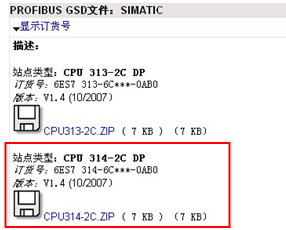
图 1 GSD文件下载界面
打开SIMATIC Manager,进入硬件组态界面,选择菜单栏的“Options"->“Install GSD File…",如图 2 所示。
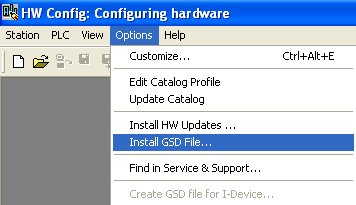
图 2 安装GSD文件
进入GSD安装界面后,选择“Browse…",选择相关GSD文件的保存文件夹,选择对应的GSD文件(这里选择语言为英文的“*.GSE"文件),点击“Install"按钮进行安装。
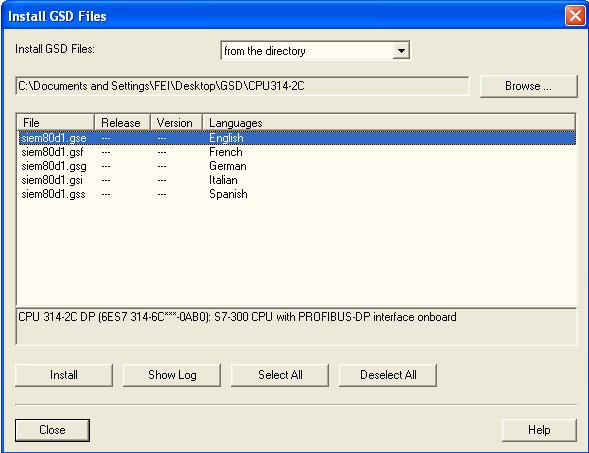
图 3 选择安装GSD文件
安装完成后可以在下面的路径中找到CPU314C-2DP,如图 4:
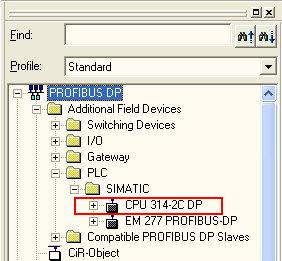
图 4 硬件目录中的保存路径
 您好, 欢迎来到化工仪器网
您好, 欢迎来到化工仪器网

